联想电脑一键恢复怎么操作?( 联想笔记本电脑恢复出厂设置教程)
![]() 小武-网站专员
2022-05-27 15:48:48
692
小武-网站专员
2022-05-27 15:48:48
692
联想电脑之所以畅销,有很多原因是其的软件产品做的很不错。如他的一键还原就很不错。在如今的网络世界中畅游那面遇见垃圾信息,进入垃圾网站,偶尔还会使我们的电脑中病毒,这个时候一键恢复就显得至关重要了,下面一起来看看吧
联想笔记本恢复出厂设置教程:
1、将电脑关机,按下一键恢复按钮(需确保笔记本屏盖在打开状态),不同的联想笔记本机型按钮位置不同,操作也不一样
1)如果是此按钮,按住5秒钟等待出现还原界面

2)针孔式按钮就找个曲别针按一下,电源灯亮起的时候就进入恢复选择界面




2、出现选择界面,翻译如下,选择System Recovery,点击回车
Normal Startup:正常启动
Bios Setup:进入BIOS
Boot Menu:启动菜单
System Recovery:系统恢复
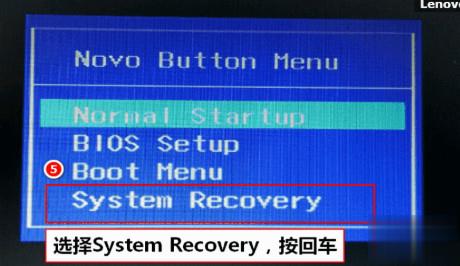
3、进入恢复界面,选择“疑难解答”
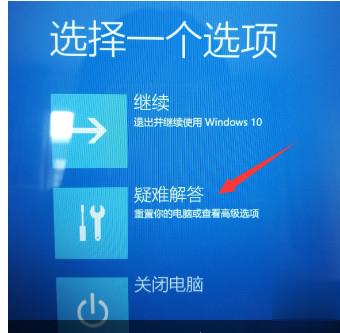
4、点击“重置此电脑”
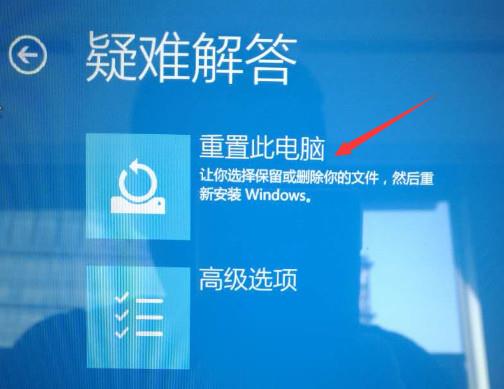
5、选择“删除所有内容”
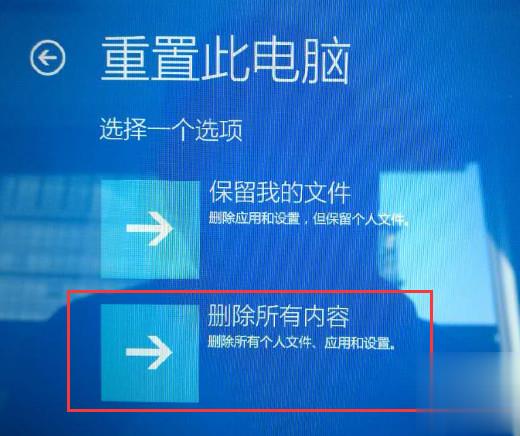
6、进入初始化电脑界面, 选择“仅限安装了Windows的驱动器”
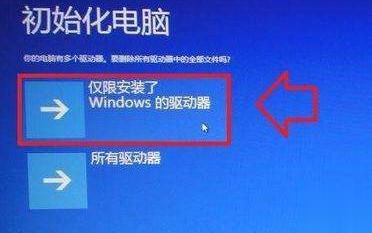
7、这时候出现了两种选择,根据自己需要进入选择
1)仅删除我的文件:重置用户相关的所有数据、设置。
2)完全清理驱动器:重置到出厂状态
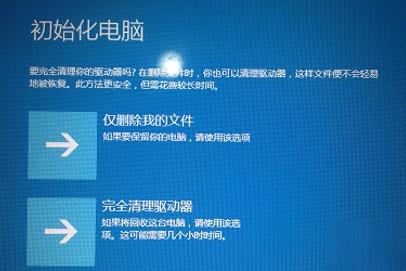
8、选好之后点击“初始化”等待电脑的重置
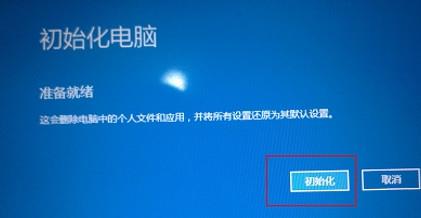

以上就是联想笔记本怎么一键恢复 联想笔记本恢复出厂设置教程的详细内容
版权声明:本文内容由互联网用户自发贡献,该文观点仅代表作者本人。本站仅提供信息存储空间服务,不拥有所有权,不承担相关法律责任。如发现本站有涉嫌抄袭侵权/违法违规的内容, 请发送邮件至 3561739510@qq.com 举报,一经查实,本站将立刻删除。
转载请注明来自专注SEO技术,教程,推广 - 8848SEO,本文标题:《联想电脑一键恢复怎么操作?( 联想笔记本电脑恢复出厂设置教程)》
标签:笔记本电脑
- 搜索
- 最新文章
- 热门文章
-
- 服务器连接失败原因揭秘?如何快速解决无法连接问题?
- 矩阵账号搭建从申请到内容分发的实操步骤是什么?
- 网站优化水平如何准确编写建议?有哪些技巧?
- uniapp前端框架是什么?它的特点和用途是什么?
- 什么是数字营销及其重要性?
- 如何提高关键词排名?关键词排名有哪些关键因素?
- 简书营销号如何开通并实现引流?
- 社会化媒体营销的策略与方法有哪些?
- 哪些策略可以增强我的博客网站SEO优化和用户满意度?
- 关键词优化有哪些实战经验?如何助力排名跃升?
- 关键词排名消失?如何快速恢复首页位置?
- PHP的特点是什么?
- Apple台式电脑哪个系列产品好?
- 刮码和源码有什么区别?如何识别和选择?
- 如何让网站打开速度快?优化技巧和常见问题解答?
- 网站无法访问会影响关键词排名吗?如何快速恢复?
- 如何入门前端开发?
- 如何根据用户价值和行业需求挖掘关键词?挖掘关键词有哪些策略?
- Linux内核源码剖析图书有哪些?适合哪些读者?
- 如何进行PHP代码审计?
- 热门tag






